Ako vytvoriť a spravovať viac profilov vo Firefoxe
Ak zdieľate počítač s inými ľuďmi, Mozilla Firefox má funkciu groovy, ktorá vám umožňuje vytvárať viac profilov. Tu je jednoduchý sprievodca, ktorý vysvetľuje, ako to funguje.
Profily môžete nájsť na nasledujúcich cestách.
Ísť do Úvodná ponuka a typ beh.

typ firefox.exe -p otvoriť Správca profilov Mozilla Firefox. Uistite sa, že Firefox nie je spustený, inak sa neotvorí Správca profilov.
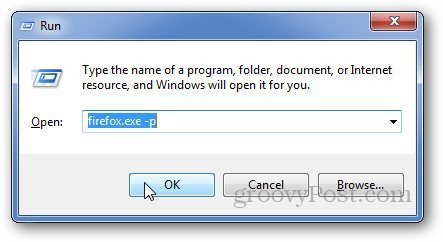
Ukáže vám všetky profily pre Firefox. Teraz kliknite na Vytvoriť profil a otvorí sa nové kontextové okno. lis Ďalšie.
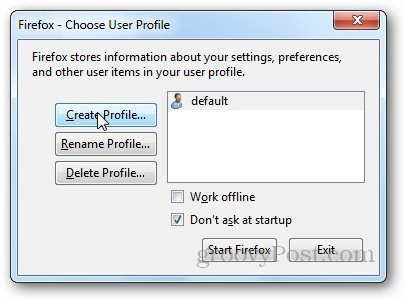
Zadajte názov nového profilu a kliknite na tlačidlo OK Skončiť.
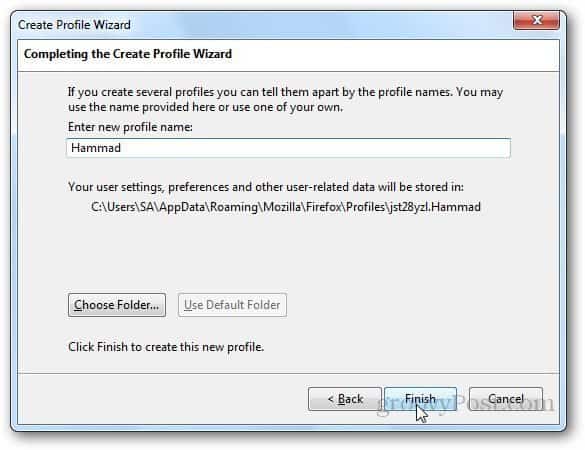
V predvolenom nastavení sa Firefox spýta, aký profil chcete použiť pri každom spustení Firefoxu. V tomto príklade zrušte začiarknutie Nepýtajte sa na spustenie možnosť, pretože namiesto toho vám ukážem, ako nastaviť vlastnú skratku.
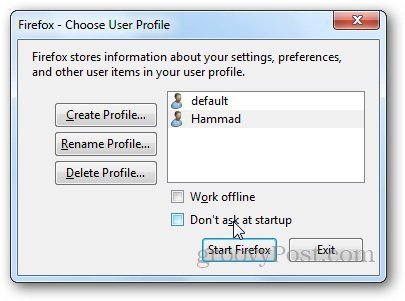
Vytvorte odkaz na Firefox a prejdite na jeho vlastnosti kliknutím naň pravým tlačidlom myši.

V skratka na kartu, vložte nasledujúce a stlačte OK
"C:Program Files (x86)Mozilla Firefoxfirefox.exe" -p Hammad
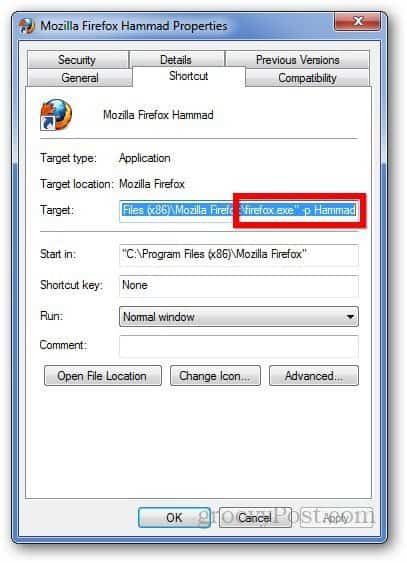
Teraz, kedykoľvek chcete získať prístup k inému profilu, vytvorte pre túto osobu novú skratku. Pekné a jednoduché.
Dodatočné informácie:
Firefox ukladá informácie o profile na nasledujúcom mieste. Je užitočné vedieť, či chcete niekedy odstrániť profil alebo iné údaje.
C:Users<Your User Name>AppDataRoamingMozillaFirefoxProfiles<Profile Name>










Zanechať komentár